Ngoài font chữ mặc định, bạn có thể cài thêm font độc đáo cho máy tính để tạo văn bản ấn tượng. Nếu chưa biết cách, hãy xem hướng dẫn chi tiết dưới đây.
Cài thêm font chữ cho máy tính
Để cài đặt thêm font chữ cho máy tính trước tiên bạn cần tải Font chữ về cho máy tính.
=> Link tải Font VNI cho Windows
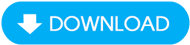
=> Link tải Font Unicode cho Windows
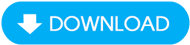
=> Link tải Font Thư pháp cho Windows

=> Link tải Font chữ đẹp cho Windows

=> Link tải Font UTM cho Windows

=> Link tải Font Full cho Windows

Cách 1: Cài font chữ qua C:\Windows\Fonts.
Bước 1: Sau khi tải Font chữ về, mở file chọn các Font chữ muốn cài sau đó chọn Coppy.

Bước 2: Vào My Computer, copy font bạn muốn cài vào thư mục C:\Windows\Fonts.

Khi đó máy tính sẽ tự động cài đặt những font chữ đó cho bạn
Cách 2: Cài đặt trực tiếp font chữ
Các bạn có thể cài đặt trực tiếp font chữ bằng cách click vào các font chữ đó rồi chuột phải chọn Install.

Cách 3: Cài font chữ trong Control Panel
Bước 1: Để mở Control Panel nhấn tổ hợp phím Windows + R và nhập Control panel vào thanh công cụ tìm kiếm.

Bước 2: Nếu Control panel không hiển thị Fonts thì lựa chọn vào mục View và chọn Large iocns như trong hình.

Bước 3: Lựa chọn file Fonts để mở thư mục Fonts chữ.

Bước 4: Copy font chữ đã lựa chọn vào trong đây.

Bài viết trên đã giới thiệu các bạn cách cài đặt thêm font chữ cho máy tính một cách hiệu quả nhất với 3 cách thông dụng. Qua bài viết này mong rằng tình trạng lỗi font của bạn sẽ được khắc phục.
Đối với thầy cô giáo và phụ huynh, biết cách tải font chữ tiểu học trên máy tính sẽ giúp bạn dễ dàng cài đặt những phông chữ cần thiết để làm phong phú thêm tài liệu học tập của mình. Hãy tham khảo hướng dẫn chi tiết của Taimienphi để khắc phục tình trạng lỗi font chữ một cách hiệu quả nhất.
Taimienphi.vn còn hướng dẫn riêng cài đặt font chữ trên Windows 11. Các bạn đang dùng phiên bản và muốn cài đặt font chữ thì cùng tham khảo.
Xem thêm: Cách cài font trên Windows 11
https://thuthuat.taimienphi.vn/cai-them-font-chu-cho-may-tinh-1576n.aspx
Ngoài ra, bạn có thể tham khảo thêm bài viết hướng dẫn chi tiết để biết cách sử dụng font chữ tiểu học trên Word, giúp việc soạn thảo văn bản trở nên thú vị và hiệu quả hơn.